Lỗi màn hình đen trên Laptop Dell là gì – Xử lý thế nào?

Trong lúc đang sử dụng laptop Dell bình thường thì lại gặp phải lỗi màn hình đen, nhưng mọi thứ khác vẫn còn hoạt động như đèn vẫn báo sáng, quạt vẫn đang chạy,… Lúc này bạn chưa biết phải xử lý thế nào vậy thì chúng ta sẽ cùng tìm hiểu về lỗi màn hình laptop Dell thông qua bàu viết dưới đây nhé!
Nguyên nhân gây lỗi màn hình laptop Dell phổ biến
Có rất nhiều nguyên nhân có thể dẫn đến lỗi màn hình hoàn toàn đen trên máy tính, sau đây là những nguyên nhân được xem là phổ biến nhất gây ra lỗi này:
- Có thể máy bị nhiễm virus do nhấp vào link, dùng file crack,… không rõ nguồn gốc và không đáng tin cậy.
- Do ổ cứng của bạn đang dùng gặp phải lỗi.
- Sau khi cập nhật Windows thì bị lỗi, có thể là vì phiên bản cập nhật bị lỗi.
- Có thể do lỗi card đồ họa màn hình hoặc kết nối giữa hệ điều hành và màn hình Dell không được tốt.
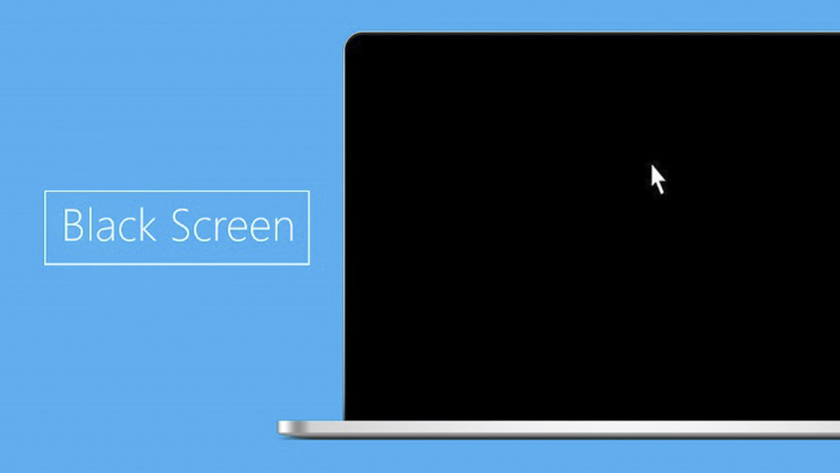
Cách khắc phục lỗi màn hình laptop Dell chi tiết
Thử khởi động lại Driver đồ họa
Khi gặp phải sự cố màn hình xanh hoặc màn hình đen, việc đầu tiên mà bạn nên làm là thử khởi động lại Driver đồ họa. Vì khả năng rất cao là lỗi do kết nối giữa hệ điều hành và màn hình máy tính không được tốt.
Để xử lý lỗi này cũng khá đơn giản, bạn hãy nhấn tổ hợp phím Windows + Crl + Shift + B. Chỉ đoen giản bấm tổ hợp phím này là bạn đã có thể khởi động lại trình điều khiển đồ họa của máy tính.
Thử tắt nguồn máy tính
Nếu bạn không thể tắt nguồn và khởi động lại máy tính theo cách thông thường thì bạn có thể thử làm như mẹo hay laptop dưới đây:
- Bước 1: Ngắt hết mọi kết nối với các thiết bị ngoại vi như USB, máy in,…
- Bước 2: Để có thể tắt nguồn máy tính bạn hãy nhấn giữ phím nguồn cho đến khi tắt đèn trong khoảng 5 đến 10 giây. Sau đó tiến hành ngắt kết nối bộ sạc và tháo pin ra.
- Bước 3: Tiếp theo để có thể xả được hết lượng pin còn lại thì bạn nhấn giữ phím nguồn trong vòng khoảng 60 giây.
- Bước 4: Sau đó bạn gắn lại pin, cắm lại bộ sạc. Và cuối cùng nhấn phím nguồn để bật lại máy.

Lưu ý: Nếu như máy tính vẫn tiếp tục màn hình đen thì bạn phải khởi động nó vào chế độ an toàn như hướng dẫn cách tiếp theo.
Hướng dẫn khởi động vào chế độ an toàn
- Bước 1: Đầu tiên hãy tắt và khởi động lại máy tính của bạn.
- Bước 2: Trước khi logo Windows được hiện thị thì bạn hãy nhấn giữ phím Shift + F8 để có thể mở được cửa sổ Recovery Mode.
- Bước 3: Sau đó nhấn chọn vào mục See advanced repair options.
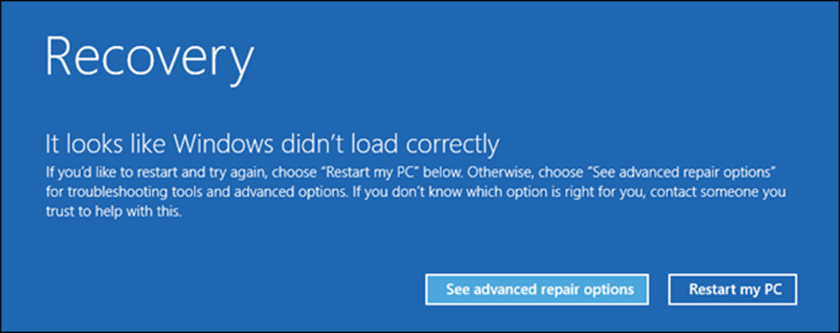
Lưu ý: Việc này có thể phải thực hiện nhiều lần vì không chắc chắn có thể mở được cửa sổ này ngay lần thử đầu tiên. Vì vậy nếu chưa thực hiện được bạn cũng không nên quá lo lắng mà hãy cố gắng thử lại thêm lần nữa.
- Bước 4: Tiếp theo bạn nhấn chọn Troubleshoot → Chọn tiếp Advanced options → và chọn Windows Startup Settings → cuối cùng nhấn chọn Restart.
- Bước 5: Máy tính sau khi đã khởi động lại sẽ hiện thị một danh sách các tùy chọn.
- Bước 6: Lúc này bạn hãy chọn 5 hoặc F5 để có thể vào được chế độ an toàn khí có kết nối mạng.
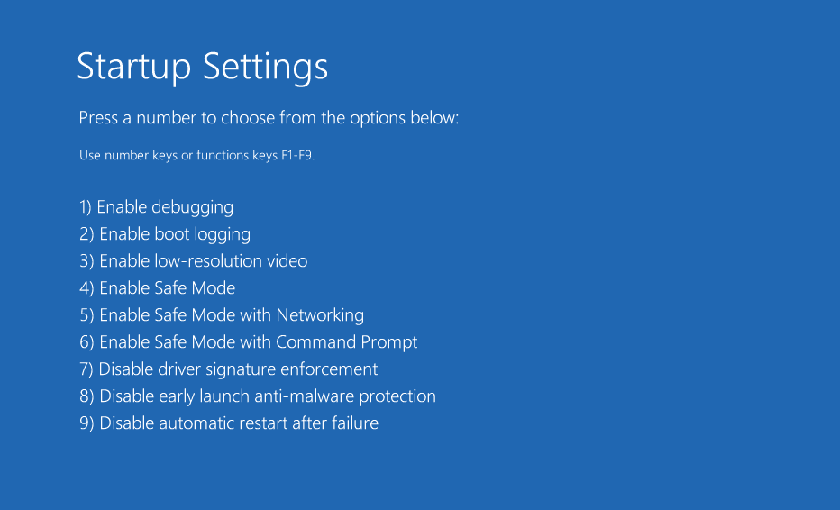
Tới đây nếu ở chế độ an toàn mọi thứ vẫn hoạt động tốt thì bạ có thể sửa lỗi màn hình đen bằng cách thử gỡ bỏ các ứng dụng mới được cài đặt và tiến hành quét virus. Còn nếu màn hình vẫn đen như cũ thì bạn hãy thử cập nhật lại trình điều khiển đồ họa.
Bài viết trên đây đã đưa ra một số nguyên nhân gây ra lỗi màn hình laptop Dell phổ biến cũng như các giải pháp khắc phục. Hy vọng với bài viết này bạn có thể khắc phục thành công được lỗi màn hình đen này.





